Come scaricare brani da Spotify

Forse sei diretto verso una spiaggia remota o stai andando in campeggio senza Wi-Fi, ma vuoi comunque ascoltare le tue canzoni preferite su Spotify. O forse tu
Ripristino configurazione di sistema è una funzionalità molto utile in Windows 10 in quanto viene utilizzata per ripristinare il PC a un orario di lavoro precedente in caso di contrattempi al sistema. Ma a volte Ripristino configurazione di sistema non riesce con un messaggio di errore che dice "Ripristino configurazione di sistema non è stato completato correttamente" e non è stato possibile ripristinare il PC. Ma non preoccuparti perché uno strumento di risoluzione dei problemi è qui per guidarti su come correggere questo errore e ripristinare il tuo PC utilizzando un punto di ripristino del sistema. Quindi, senza perdere tempo, vediamo come risolvere effettivamente il problema con Ripristino configurazione di sistema non è stato completato correttamente con i metodi elencati di seguito.
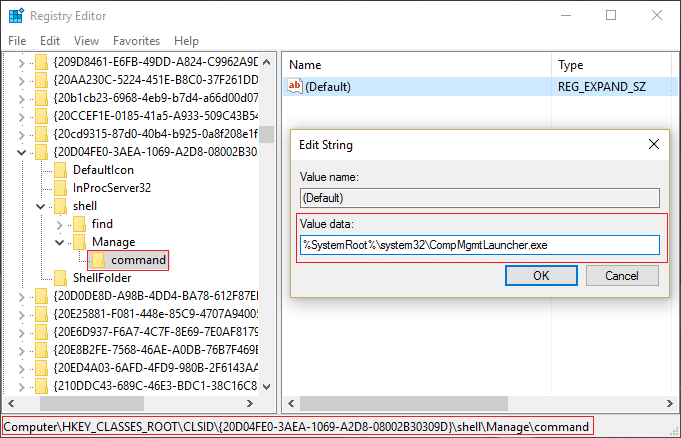
Ripristino configurazione di sistema non è stato completato correttamente. I file di sistema e le impostazioni del tuo computer non sono stati modificati.
Particolari:
Ripristino configurazione di sistema non è riuscito durante il ripristino della directory dal punto di ripristino.
Fonte: AppxStaging
Destinazione: %ProgramFiles%\WindowsApps
Si è verificato un errore non specificato durante il Ripristino configurazione di sistema.
La seguente guida risolverà i seguenti errori:
Ripristino configurazione di sistema non è stato completato Errore 0x8000ffff correttamente
Ripristino configurazione di sistema non è stato completato correttamente con errore 0x80070005
Si è verificato un errore non specificato durante il ripristino del sistema 0x80070091
Correzione dell'errore 0x8007025d durante il tentativo di ripristino
Contenuti
A volte il software di terze parti può entrare in conflitto con Ripristino configurazione di sistema e, pertanto, non dovresti essere in grado di ripristinare il sistema in un momento precedente utilizzando un punto di ripristino del sistema. Per correggere il Ripristino configurazione di sistema non si è verificato un errore completo , è necessario eseguire un avvio pulito nel PC e diagnosticare il problema passo dopo passo.

Quindi prova a utilizzare il ripristino del sistema e vedi se riesci a questo errore.
1. Premi il tasto Windows + R, quindi digita msconfig e premi Invio per aprire la configurazione di sistema.

2. Passare alla scheda di avvio e selezionare l' opzione Avvio sicuro.
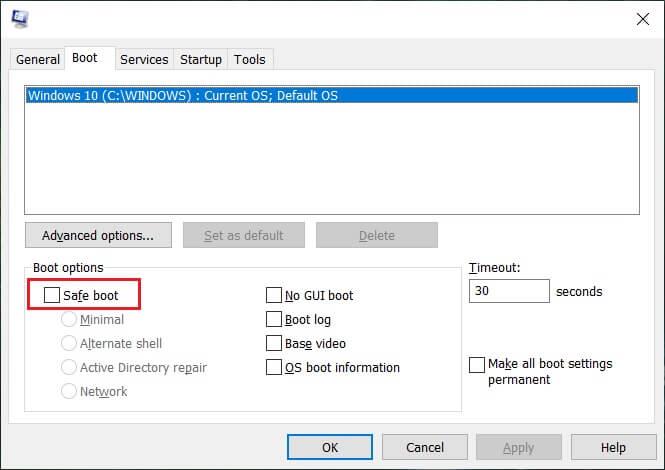
3. Fare clic su Applica, seguito da OK.
4. Riavvia il PC e il sistema si avvierà automaticamente in modalità provvisoria.
5. Premi il tasto Windows + R e digita sysdm.cpl, quindi premi invio.

6. Selezionare la scheda Protezione del sistema e scegliere Ripristino configurazione di sistema.
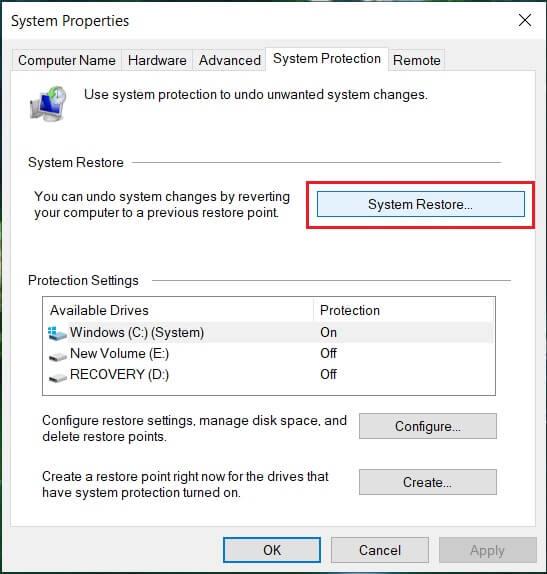
7. Fare clic su Avanti e scegliere il punto di ripristino del sistema desiderato .

8. Seguire le istruzioni sullo schermo per completare il ripristino del sistema.
9. Dopo il riavvio, potresti essere in grado di correggere il ripristino del sistema non è stato completato correttamente.
Il comando sfc /scannow (Controllo file di sistema) esegue la scansione dell'integrità di tutti i file di sistema di Windows protetti e, se possibile, sostituisce le versioni corrotte, modificate/modificate o danneggiate in modo errato con le versioni corrette.
1. Aprire il prompt dei comandi con diritti di amministratore .
2. Ora nella finestra di cmd digita il seguente comando e premi Invio:
sfc /scannow
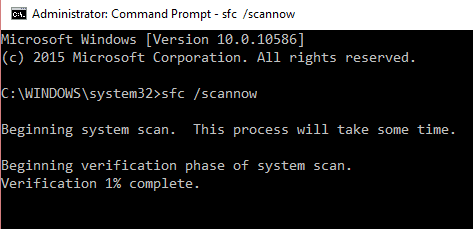
3. Attendere il completamento del controllo file di sistema.
4. Attendere il completamento del processo di cui sopra e digitare il seguente comando in cmd e premere Invio:
chkdsk C: /f /r /x

5. Deselezionare l'opzione Avvio sicuro in Configurazione di sistema, quindi riavviare il PC per salvare le modifiche.
1. Premi il tasto Windows + X e fai clic su Prompt dei comandi (amministratore).

2. Digitare quanto segue e premere invio:
DISM /Online /Cleanup-Image /RestoreHealth

3. Lasciare eseguire il comando DISM e attendere che finisca.
4. Se il comando precedente non funziona, prova quanto segue:
Dism /Image:C:\offline /Cleanup-Image /RestoreHealth /Source:c:\test\mount\windows Dism /Online /Cleanup-Image /RestoreHealth /Source:c:\test\mount\windows /LimitAccess
Nota: sostituire C:\RepairSource\Windows con l'origine di riparazione (installazione di Windows o disco di ripristino).
5. Riavvia il PC per salvare le modifiche.
1.Fare clic con il pulsante destro del mouse sull'icona del programma antivirus dalla barra delle applicazioni e selezionare Disabilita.

2. Successivamente, selezionare l'intervallo di tempo per il quale l' Antivirus rimarrà disabilitato.

Nota: scegliere il minor tempo possibile, ad esempio 15 minuti o 30 minuti.
3. Una volta terminato, prova di nuovo a ripristinare il PC utilizzando Ripristino configurazione di sistema e controlla se l'errore si risolve o meno.
1. Premi il tasto Windows + R, quindi digita msconfig e premi Invio per aprire la configurazione di sistema.

2. Passare alla scheda di avvio e selezionare l' opzione Avvio sicuro.
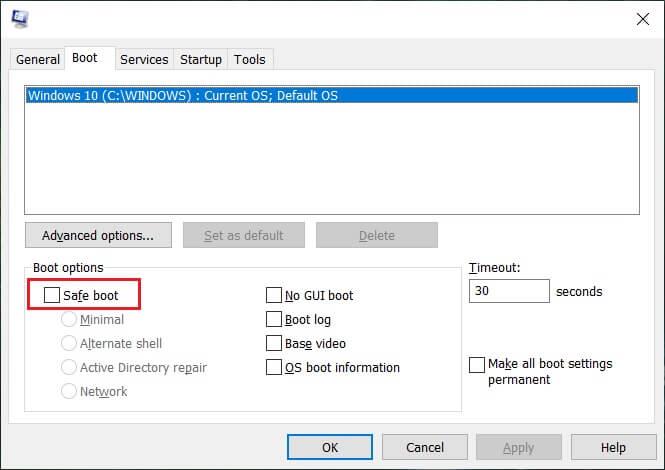
3. Fare clic su Applica, seguito da OK.
4. Riavvia il PC e il sistema si avvierà automaticamente in modalità provvisoria.
5. Premi il tasto Windows + X quindi seleziona Prompt dei comandi (amministratore).

3. Digita il seguente comando in cmd e premi Invio dopo ognuno:
cd C:\Programmi
takeown /f WindowsApps /r /d Y
icacls WindowsApps /grant “%USERDOMAIN%\%USERNAME%”:(F) /t
attrib WindowsApps -h
rinomina WindowsApps WindowsApps.old
4. Di nuovo vai su Configurazione di sistema e deseleziona Avvio sicuro per avviare normalmente.
5. Se riscontri nuovamente l'errore, digita questo in cmd e premi Invio:
icacls WindowsApps /grant administrators:F /T
Questo dovrebbe essere in grado di correggere il ripristino del sistema non è stato completato correttamente, ma quindi provare il metodo successivo.
1. Premi i tasti Windows + R, quindi digita services.msc e premi invio.

2. Ora trova i seguenti servizi:
Ripristino configurazione di sistema
Volume Shadow Copy
Utilità di pianificazione
Software Microsoft Shadow Copy Provider
3. Fare clic con il pulsante destro del mouse su ciascuno di essi e selezionare Proprietà.
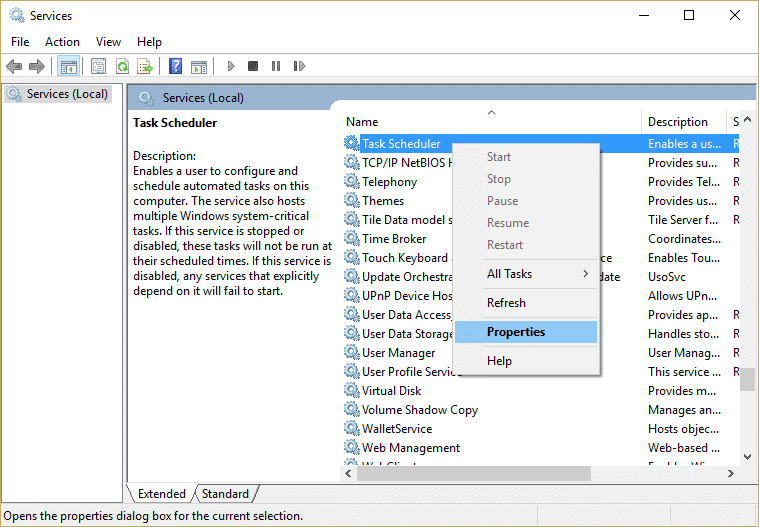
4. Assicurarsi che ciascuno di questi servizi sia in esecuzione, in caso contrario, fare clic su Esegui e impostare il tipo di avvio su Automatico.
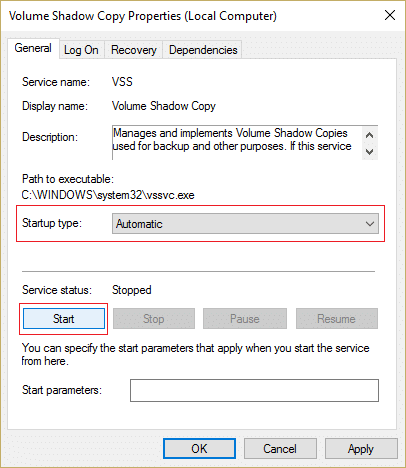
5. Fare clic su Applica, seguito da OK.
6. Riavvia il PC per salvare le modifiche e verifica se è possibile risolvere il problema di Ripristino configurazione di sistema non completato correttamente eseguendo Ripristino configurazione di sistema.
1. Fare clic con il pulsante destro del mouse su Questo PC o Risorse del computer e selezionare Proprietà.
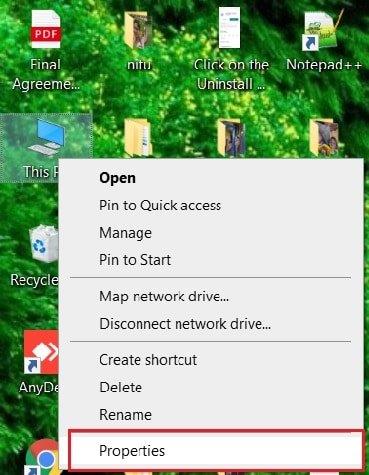
2. Ora fai clic su Protezione del sistema nel menu a sinistra.
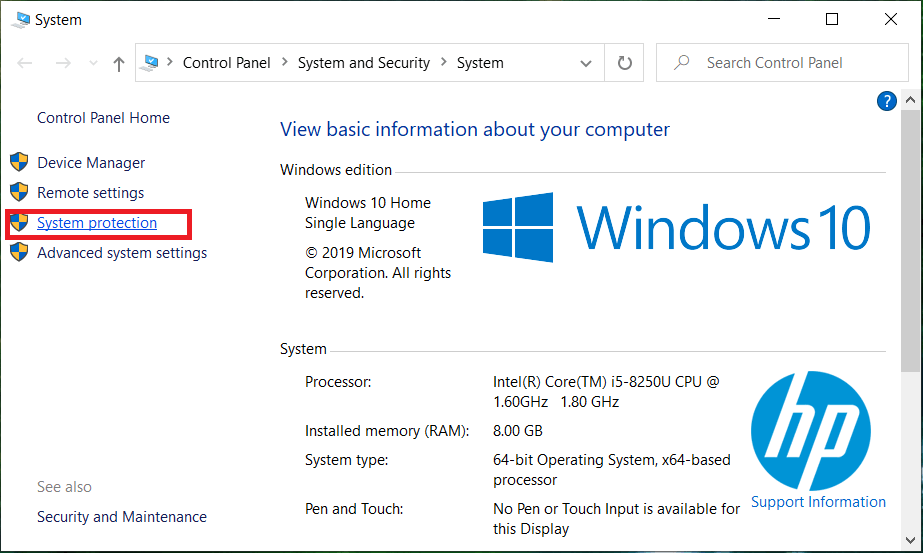
3. Assicurati che il tuo disco rigido abbia il valore della colonna di protezione impostato su ON se è spento, quindi seleziona l'unità e fai clic su Configura.
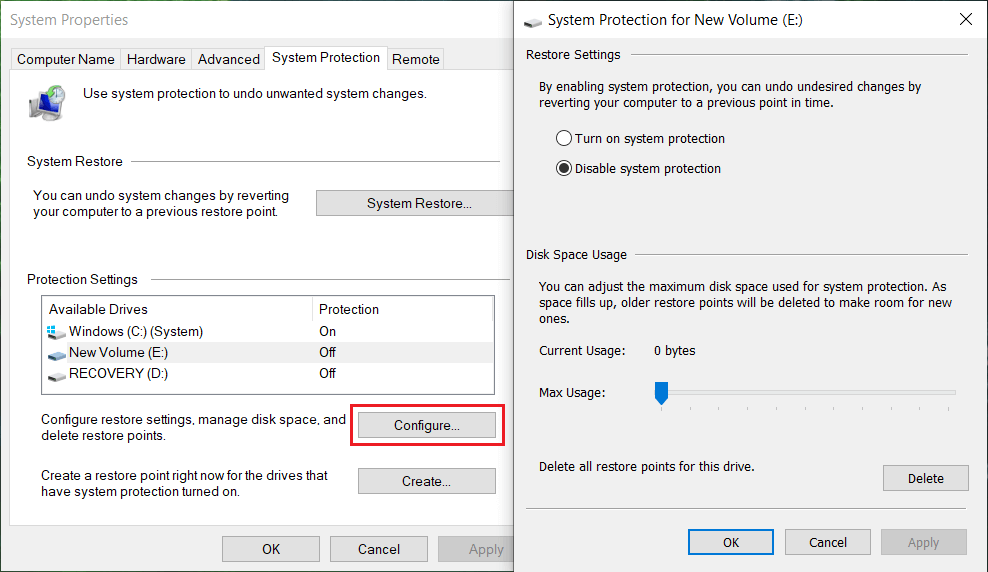
4. Fare clic su Applica, seguito da OK e chiudere tutto.
5. Riavvia il PC per salvare le modifiche.
Consigliato;
Hai risolto con successo il Ripristino configurazione di sistema non ha completato correttamente il problema , ma se hai ancora domande su questa guida, non esitare a farle nella sezione dei commenti.
Forse sei diretto verso una spiaggia remota o stai andando in campeggio senza Wi-Fi, ma vuoi comunque ascoltare le tue canzoni preferite su Spotify. O forse tu
CapCut è un eccellente strumento per modificare video. Chiunque può usarlo, indipendentemente dal fatto che stia modificando video per divertimento o cercando di guadagnare denaro facendolo.
Due app per la consegna di cibo si distinguono dal pacchetto: Door Dash e Uber Eats. Ma quale offre il miglior servizio? Se vuoi sapere quale app riceverà
Forse stai lavorando con molte informazioni in Excel. Le righe duplicate non semplificano il processo. Ti consigliamo di eliminarli per creare il tuo
Potrebbe arrivare il momento in cui desideri rimuovere determinati follower dal tuo profilo Instagram per un motivo o per l'altro. Fortunatamente, Instagram consente ai membri
Nonostante i molti sforzi, la realtà virtuale non è mai riuscita a raggiungere i massimi livelli. Anche se è discutibile che sia PlayStation VR che Samsung Gear VR abbiano aiutato
La tua rete aziendale potrebbe essere bloccata in modo più sicuro rispetto a Fort Knox, ma ciò non significa che i tuoi dipendenti che lavorano a distanza e che viaggiano in mobilità stiano così bene
I giocatori adorano le console Xbox per la loro compatibilità con le versioni precedenti, il che significa che i giocatori possono utilizzare gli accessori più vecchi sulle console più recenti. Con il rilascio di Xbox
Una delle funzionalità più impressionanti di Microsoft Excel è che puoi condividere i tuoi file con altri per scopi di visualizzazione/modifica. Tuttavia, a volte
I canali Telegram possono essere un ottimo modo per tenersi aggiornati sugli ultimi aggiornamenti su politica, sport, affari o qualsiasi altro argomento che ti interessi. Come canale
"The Legend of Zelda: Tears of the Kingdom" offre una varietà di scelte quando si tratta di costruire veicoli o macchine utilizzate nel gioco. Tutto
Blox Fruits offre uno straordinario arsenale di armi con cui i giocatori possono combattere e Sabre Version 2 (V2) è un'ottima lama da aggiungere al tuo inventario. Suo
I temi MIUI possono essere una boccata d'aria fresca per un utente Xiaomi Android. Permette loro di cambiare l'aspetto del telefono tanto spesso quanto il loro umore. Se sei un MIUI
I trucchi possono rendere il processo di gioco più divertente e farti risparmiare molto tempo. In effetti, i trucchi sono una parte così importante di Sims 4 che persino gli sviluppatori del gioco
È innegabile che le app di posta elettronica, come Gmail, abbiano un’influenza significativa sul modo in cui interagiamo oggi, sia a livello sociale che professionale. Te lo permettono
Se stai cercando uno strumento di gestione dei progetti per piccole imprese o grandi organizzazioni e hai ristretto la tua scelta a Monday.com o Asana, noi
https://www.youtube.com/watch?v=st5MKQIS9wk Non devi essere un criminale ricercato o un uomo misterioso internazionale per aver bisogno di un numero di telefono temporaneo.
Essendo uno dei social network più popolari, Instagram offre molte funzionalità interessanti ai suoi utenti. Sebbene sia affidabile per la maggior parte del tempo, l'app
Stai cercando il profilo Instagram di qualcuno e tutto ciò che ti viene in mente è "Utente non trovato"? Non preoccuparti; non sei il solo. Questo
Collegando il tuo account Spotify e Discord consenti ai tuoi amici del canale di vedere quale musica ti piace durante lo streaming. Hanno la possibilità di ascoltare


















